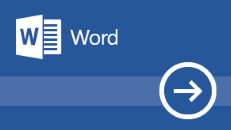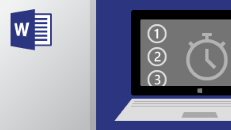Word 2021 paraWindows que pueda crear contenido atractivo e incluir coautoría, nuevos medios de archivo de la colección de contenido creativo de Office Premium y nuevas pestañas añadidas para dibujar como Borrador, Regla y Lazo.
Si va a actualizar a Word 2021 para Windows desde Word 2019 para Windows, seguirá teniendo todas las características a las que está acostumbrado y descubrirá algunas nuevas.
Nota: Algunas características que se enumeran a continuación no se incluyen en Word LTSC 2021 para los clientes comerciales. En cada una de estas características se indica si no se aplica a Word LTSC 2021 para clientes comerciales.
Coautoría
Usted y sus compañeros pueden abrir y trabajar en el mismo documento. Esto es la coautoría. Cuando trabaja en coautoría, puede ver los cambios de los demás rápidamente, en cuestión de segundos.
Nota:La coautoría no está disponible en Word LTSC 2021.

Actualización visual
Trabaje con una experiencia de inicio modernizada y pestañas recién actualizadas en la cinta de opciones. Experimente un estilo limpio y claro con iconografía monolínea, paleta de colores neutros y esquinas de ventana más suaves. Estas actualizaciones comunican la acción y proporcionan características con objetos visuales sencillos.
Nota:La actualización visual no está disponible en Word LTSC 2021.

Guarde los cambios a medida que se producen
Suba los archivos a OneDrive, OneDrive para la Empresa o SharePoint Online para asegurarse de que todas las actualizaciones se guardan automáticamente.

Reducir la fatiga visual con el modo oscuro
Anteriormente, se podía usar Word con la cinta y la barras de herramientas oscura, sin embargo el color del resto del documento se quedaba en un blanco brillante. Ahora, el modo oscuro de Word también ofrece el lienzo oscuro.
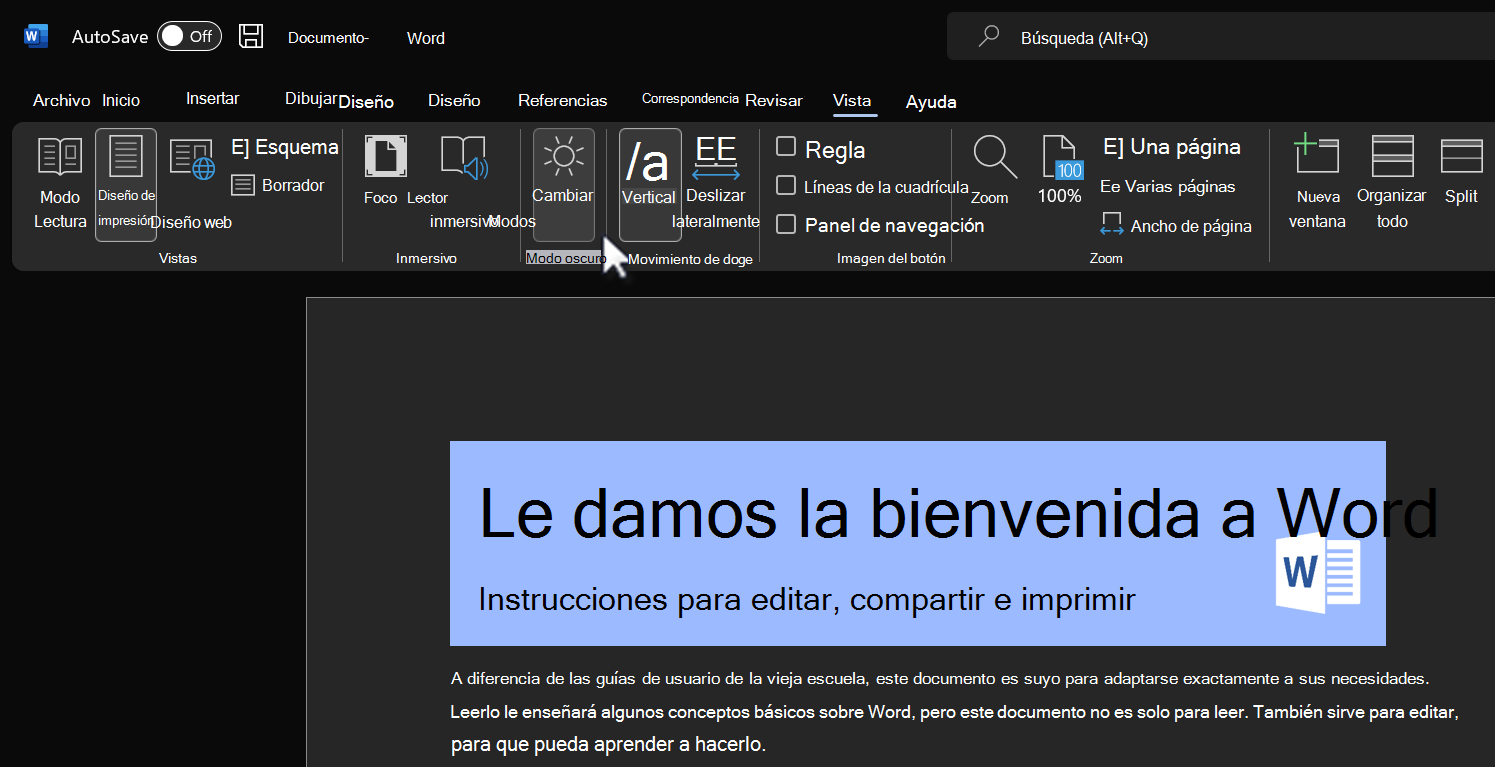
Vea las novedades de los medios de cotizaciones
Agregamos constantemente más contenido multimedia enriquecido a la colección de contenido creativo de Office Premium que le ayuda a expresarse, como una biblioteca seleccionada de imágenes de archivo, iconos y mucho más.

Encuentre lo que necesita con Búsqueda de Microsoft
En la parte superior de las aplicaciones de Microsoft Office en Windows encontrará el nuevo cuadro de Búsqueda de Microsoft. Esta eficaz herramienta le ayuda a encontrar rápidamente lo que busca, ya sea texto, comandos, ayuda y mucho más.

Mejorar la comprensión con el foco de línea
Desplácese por un documento en Word, línea por línea, sin distracciones. Ajuste el foco para poner una, tres o cinco líneas a la vez.
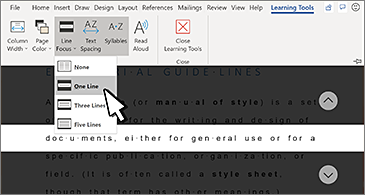
Pestaña Dibujar actualizada
Acceda rápidamente y cambie el color de todas las herramientas de dibujo desde el mismo sitio.
Simplifique la forma de trabajar con la entrada de lápiz con las nuevas adiciones de pestaña Dibujar: Borrador, Regla y Lazo..
Aumentar el alcance del contenido
El Comprobador de accesibilidad vigila los documentos y le indica en la barra de estado cuando encuentra algo que debe ver. Pruébelo haciendo clic en Revisar > Comprobar accesibilidad.
Soporte técnico para el formato OpenDocument (ODF) 1.3
Incluimos compatibilidad con el formato OpenDocument (ODF) 1.3. La especificación ODF 1.3 agrega compatibilidad con muchas características nuevas.

Probar el esquema de estilo esbozado
Puede darle un aspecto informal y de dibujo a mano a las formas de las presentaciones con el esquema de Estilo esbozado.
Probar las opciones Curva, A mano alzada o Garabato en Formato de forma > Línea > Estilo esbozado.